Cum să eliminați extensiile, să schimbați setările de extensie în Chrome
Miscellanea / / February 12, 2022
Pentru începătorii dintre voi, am acoperit deja elementele de bază ale extensiilor de browser și cum să le instalați. Extensiile dau condiment browserului dvs. Ele vă ajută să faceți lucruri care altfel ar necesita software inutil, umflați-vă astfel sistemul.
Chrome are un magazin web grozav și mii de extensii interesante din care să alegeți. Majoritatea extensiilor pe care le folosim pe Google Chrome sunt de tip plug and play. Doar instalați-le și uitați de restul. Dar, uneori, s-ar putea să simți nevoia de a modifica setările sau de a dezinstala complet o extensie.
Așa că astăzi vom prezenta câteva detalii despre cum să eliminați și să modificați setările extensiilor în Google Chrome. Pentru a face acest lucru, mai întâi trebuie să deschidem pagina de extensie Google Chrome.
Iată pașii.
Click pe Setări în colțul din dreapta sus, faceți clic pe Instrumente și apoi faceți clic pe Extensii

O altă alternativă este să scrii chrome://extensions/ în bara de adrese și apoi apăsați butonul Enter.
O fereastră de extensie va arăta oarecum așa.

Această pagină depinde de extensiile pe care le-ați instalat. Acum să vedem ce putem face cu extensiile.
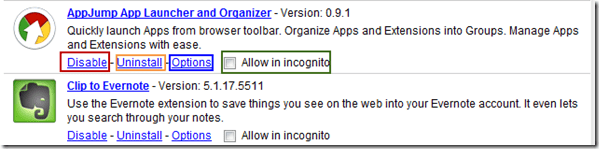
Dezactivarea extensiilor
Făcând clic pe opțiunea dezactivare de mai jos, o extensie va dezactiva funcționalitățile acesteia în momentul navigării. Este ca și cum ai avea un angajat în compania ta, dar nu i-ai atribui nicio muncă.

Puteți reactiva extensia cu ușurință dacă doriți să lucrați din nou cu ea.
Configurarea extensiilor
Acum fiecare extensie poate fi configurată manual și astfel vin cu cele pe care le puteți configura Opțiuni buton. Pentru a configura setările interne ale unei extensii manual, faceți clic pe opțiuni și faceți ce este necesar.
Dezinstalați extensiile
Dezinstalarea înseamnă eliminarea completă a unei extensii din browser. La clic pe Dezinstalează, va apărea o casetă de alertă care cere confirmarea pentru respectiva extensie.

După ce ați dezinstalat o extensie, singura modalitate de a o recupera este Magazinul web Chrome.
Permiteți în modul incognito
Dând clic pe Permiteți în modul incognito va permite ca extensia să fie disponibilă și în modul incognito al Google Chrome. Este întotdeauna recomandabil să activați extensiile de securitate în modul incognito, deoarece, la urma urmei, toate sunt despre asta.
Modul Dezvoltator

Dacă doriți să forțați actualizarea dvs Extensie faceți clic pe Modul Dezvoltator și selectați Actualizați extensia acum. Uitați de celelalte două opțiuni, acestea sunt destinate exclusiv unui dezvoltator de extensii.
Dacă întâmpinați orice dificultate, fiți siguri că suntem acolo pentru a vă ajuta. Postează un comentariu mai jos.
Ultima actualizare pe 02 februarie 2022
Articolul de mai sus poate conține link-uri afiliate care ajută la sprijinirea Guiding Tech. Cu toate acestea, nu afectează integritatea noastră editorială. Conținutul rămâne imparțial și autentic.



